2017.5 OPEL ADAM USB
[x] Cancel search: USBPage 36 of 117
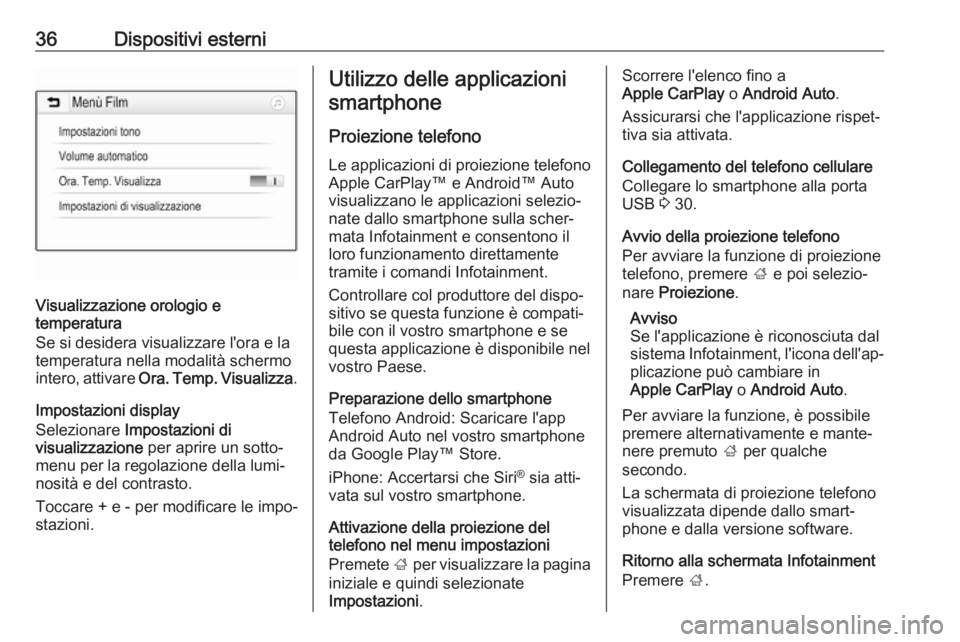
36Dispositivi esterni
Visualizzazione orologio e
temperatura
Se si desidera visualizzare l'ora e la
temperatura nella modalità schermo
intero, attivare Ora. Temp. Visualizza .
Impostazioni display Selezionare Impostazioni di
visualizzazione per aprire un sotto‐
menu per la regolazione della lumi‐
nosità e del contrasto.
Toccare + e - per modificare le impo‐
stazioni.
Utilizzo delle applicazioni
smartphone
Proiezione telefono
Le applicazioni di proiezione telefono Apple CarPlay™ e Android™ Auto
visualizzano le applicazioni selezio‐
nate dallo smartphone sulla scher‐
mata Infotainment e consentono il
loro funzionamento direttamente
tramite i comandi Infotainment.
Controllare col produttore del dispo‐
sitivo se questa funzione è compati‐
bile con il vostro smartphone e se
questa applicazione è disponibile nel
vostro Paese.
Preparazione dello smartphone
Telefono Android: Scaricare l'app
Android Auto nel vostro smartphone
da Google Play™ Store.
iPhone: Accertarsi che Siri ®
sia atti‐
vata sul vostro smartphone.
Attivazione della proiezione del
telefono nel menu impostazioni
Premete ; per visualizzare la pagina
iniziale e quindi selezionate
Impostazioni .Scorrere l'elenco fino a
Apple CarPlay o Android Auto .
Assicurarsi che l'applicazione rispet‐
tiva sia attivata.
Collegamento del telefono cellulare
Collegare lo smartphone alla porta
USB 3 30.
Avvio della proiezione telefono
Per avviare la funzione di proiezione
telefono, premere ; e poi selezio‐
nare Proiezione .
Avviso
Se l'applicazione è riconosciuta dal sistema Infotainment, l'icona dell'ap‐ plicazione può cambiare in
Apple CarPlay o Android Auto .
Per avviare la funzione, è possibile
premere alternativamente e mante‐
nere premuto ; per qualche
secondo.
La schermata di proiezione telefono visualizzata dipende dallo smart‐
phone e dalla versione software.
Ritorno alla schermata Infotainment
Premere ;.
Page 37 of 117

Dispositivi esterni37BringGoBringGo è un'app per la navigazioneche permette la ricerca di località, la
visualizzazione delle mappe e la navi‐
gazione passo-passo.
Scaricamento dell'app
Prima di poter utilizzare BringGo con
i comandi e i menù del sistema Info‐
tainment, la rispettiva applicazione
deve essere installata sullo smart‐
phone.
Scarichi l'app dall'App Store ®
o da
Google Play Store.
Attivazione della proiezione del
telefono nel menu impostazioni
Premete ; per visualizzare la pagina
iniziale e quindi selezionate
Impostazioni .
Scorrere l'elenco fino a BringGo.
Assicurarsi che l'applicazione sia atti‐
vata.
Collegamento del telefono cellulare
Collegare lo smartphone alla porta
USB 3 30.Avviamento di BringGo
Per avviare l'app, premere ;, quindi
selezionare l'icona Nav.
Il menù principale dell'applicazione è
visualizzato sul display del sistema
Infotainment.
Per ulteriori informazioni su come
utilizzare l'app, vedere le istruzioni sul sito web del produttore.
Page 39 of 117
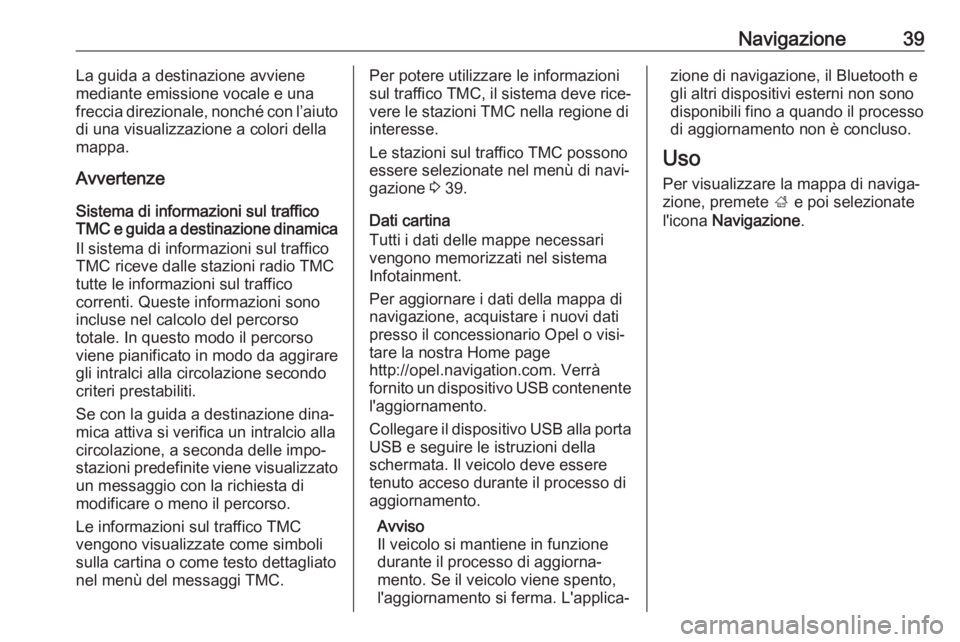
Navigazione39La guida a destinazione avviene
mediante emissione vocale e una
freccia direzionale, nonché con l’aiuto
di una visualizzazione a colori della
mappa.
Avvertenze
Sistema di informazioni sul traffico
TMC e guida a destinazione dinamica
Il sistema di informazioni sul traffico
TMC riceve dalle stazioni radio TMC
tutte le informazioni sul traffico
correnti. Queste informazioni sono
incluse nel calcolo del percorso
totale. In questo modo il percorso
viene pianificato in modo da aggirare
gli intralci alla circolazione secondo
criteri prestabiliti.
Se con la guida a destinazione dina‐ mica attiva si verifica un intralcio alla
circolazione, a seconda delle impo‐
stazioni predefinite viene visualizzato
un messaggio con la richiesta di
modificare o meno il percorso.
Le informazioni sul traffico TMC
vengono visualizzate come simboli sulla cartina o come testo dettagliatonel menù del messaggi TMC.Per potere utilizzare le informazionisul traffico TMC, il sistema deve rice‐ vere le stazioni TMC nella regione di
interesse.
Le stazioni sul traffico TMC possono
essere selezionate nel menù di navi‐
gazione 3 39.
Dati cartina
Tutti i dati delle mappe necessari
vengono memorizzati nel sistema Infotainment.
Per aggiornare i dati della mappa di
navigazione, acquistare i nuovi dati
presso il concessionario Opel o visi‐
tare la nostra Home page
http://opel.navigation.com. Verrà
fornito un dispositivo USB contenente l'aggiornamento.
Collegare il dispositivo USB alla porta USB e seguire le istruzioni della
schermata. Il veicolo deve essere
tenuto acceso durante il processo di aggiornamento.
Avviso
Il veicolo si mantiene in funzione
durante il processo di aggiorna‐
mento. Se il veicolo viene spento,
l'aggiornamento si ferma. L'applica‐zione di navigazione, il Bluetooth e
gli altri dispositivi esterni non sono
disponibili fino a quando il processo
di aggiornamento non è concluso.
Uso
Per visualizzare la mappa di naviga‐
zione, premete ; e poi selezionate
l'icona Navigazione .
Page 54 of 117
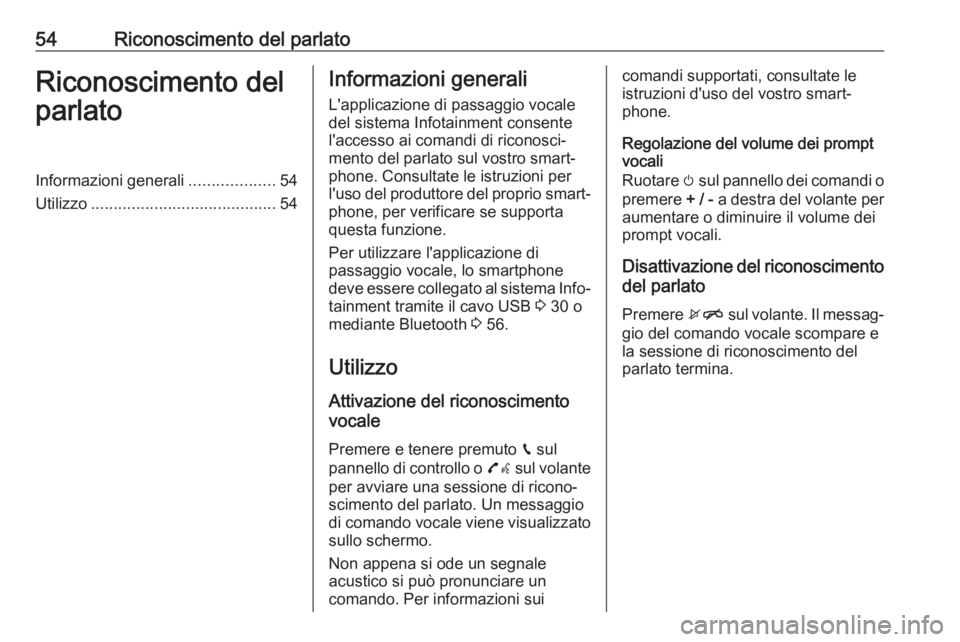
54Riconoscimento del parlatoRiconoscimento del
parlatoInformazioni generali ...................54
Utilizzo ......................................... 54Informazioni generali
L'applicazione di passaggio vocale del sistema Infotainment consente
l'accesso ai comandi di riconosci‐
mento del parlato sul vostro smart‐
phone. Consultate le istruzioni per
l'uso del produttore del proprio smart‐ phone, per verificare se supporta
questa funzione.
Per utilizzare l'applicazione di
passaggio vocale, lo smartphone
deve essere collegato al sistema Info‐ tainment tramite il cavo USB 3 30 o
mediante Bluetooth 3 56.
Utilizzo Attivazione del riconoscimento
vocale
Premere e tenere premuto g sul
pannello di controllo o 7w sul volante
per avviare una sessione di ricono‐
scimento del parlato. Un messaggio
di comando vocale viene visualizzato
sullo schermo.
Non appena si ode un segnale
acustico si può pronunciare un
comando. Per informazioni suicomandi supportati, consultate le
istruzioni d'uso del vostro smart‐
phone.
Regolazione del volume dei prompt
vocali
Ruotare m sul pannello dei comandi o
premere + / - a destra del volante per
aumentare o diminuire il volume dei
prompt vocali.
Disattivazione del riconoscimento del parlato
Premere xn sul volante. Il messag‐
gio del comando vocale scompare e
la sessione di riconoscimento del
parlato termina.
Page 56 of 117
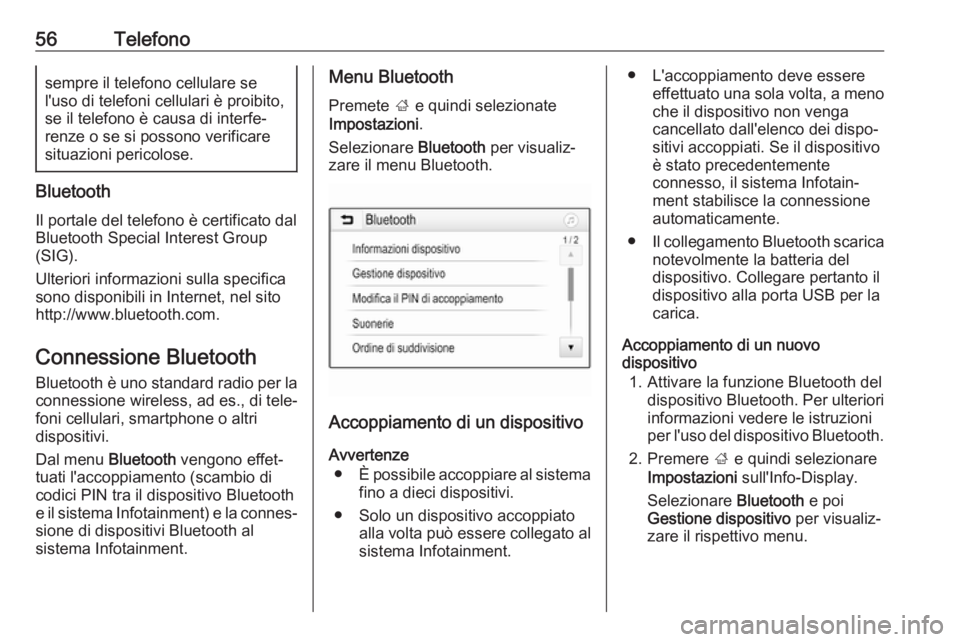
56Telefonosempre il telefono cellulare se
l'uso di telefoni cellulari è proibito,
se il telefono è causa di interfe‐
renze o se si possono verificare situazioni pericolose.
Bluetooth
Il portale del telefono è certificato dal Bluetooth Special Interest Group
(SIG).
Ulteriori informazioni sulla specifica
sono disponibili in Internet, nel sito
http://www.bluetooth.com.
Connessione Bluetooth
Bluetooth è uno standard radio per la
connessione wireless, ad es., di tele‐
foni cellulari, smartphone o altri
dispositivi.
Dal menu Bluetooth vengono effet‐
tuati l'accoppiamento (scambio di codici PIN tra il dispositivo Bluetooth
e il sistema Infotainment) e la connes‐ sione di dispositivi Bluetooth al
sistema Infotainment.
Menu Bluetooth
Premete ; e quindi selezionate
Impostazioni .
Selezionare Bluetooth per visualiz‐
zare il menu Bluetooth.
Accoppiamento di un dispositivo
Avvertenze ● È possibile accoppiare al sistema
fino a dieci dispositivi.
● Solo un dispositivo accoppiato alla volta può essere collegato al
sistema Infotainment.
● L'accoppiamento deve essere effettuato una sola volta, a meno
che il dispositivo non venga
cancellato dall'elenco dei dispo‐
sitivi accoppiati. Se il dispositivo
è stato precedentemente
connesso, il sistema Infotain‐
ment stabilisce la connessione automaticamente.
● Il collegamento Bluetooth scarica
notevolmente la batteria del
dispositivo. Collegare pertanto il
dispositivo alla porta USB per la
carica.
Accoppiamento di un nuovo
dispositivo
1. Attivare la funzione Bluetooth del dispositivo Bluetooth. Per ulterioriinformazioni vedere le istruzioni
per l'uso del dispositivo Bluetooth.
2. Premere ; e quindi selezionare
Impostazioni sull'Info-Display.
Selezionare Bluetooth e poi
Gestione dispositivo per visualiz‐
zare il rispettivo menu.
Page 62 of 117

62TelefonoSelezionare v sullo schermo o
premere qw sul volante.
Utilizzo dei numeri di composizione
rapida
I numeri di composizione rapida
memorizzati sul telefono cellulare
possono essere composti anche
mediante la tastiera del menu princi‐
pale del telefono.
Premete ; e quindi selezionate
Telefono .
Toccare e mantenere premuta la cifra rispettiva sul tastierino per iniziare la
chiamata.
Telefonata in arrivo
Rispondere a una chiamata
Se al momento dell'arrivo di una chia‐ mata è attiva la modalità audio, ad es.
la modalità radio o USB, la fonte
audio viene silenziata fino al termine
della chiamata.
Verrà visualizzato un messaggio con
il numero telefonico o nome (se
disponibile) del chiamante.
Per rispondere a un chiamata, sele‐
zionare v nel messaggio o premere
qw sul volante.
Rifiuto di una chiamata
Per rifiutare la chiamata, selezionare
J nel messaggio o premere xn
sul volante.
Cambio della suoneria
Premete ; e quindi selezionate
Impostazioni .
Selezionare Bluetooth e poi
Suonerie per visualizzare il rispettivo
menu. Il display visualizza un elenco di tutti i dispositivi abbinati.
Selezionare il dispositivo desiderato.Verrà visualizzato un elenco delle
suonerie disponibili per questo dispo‐
sitivo.
Selezionare una delle suonerie.
Funzioni durante una telefonata
Durante una chiamata in corso, il
menu principale del telefono è visua‐
lizzato.
Disattivazione temporanea della
modalità vivavoce
Per continuare la conversazione dal
telefono cellulare, attivare m.
Per ritornare alla modalità vivavoce, disattivare m.
Page 66 of 117

66Indice analiticoAAbbinamento ................................ 56
Accensione del sistema infotainment............................... 11
Attivazione audio USB ..................32
Attivazione del navigatore ............39
Attivazione film USB .....................35
Attivazione immagine USB ...........33
Attivazione musica bluetooth ........32
Attivazione radio ........................... 23
Attivazione telefono ......................59
B
Bluetooth Abbinamento ............................. 56
Connessione Bluetooth .............56
Dispositivo di connessione ........30
Informazioni generali .................30
Menu musica bluetooth .............32
Telefono .................................... 59
BringGo ........................................ 36
C Casi di traffico ............................... 50
Chiamare Chiamata in arrivo .....................59
Funzioni durante una telefonata 59
Iniziare una chiamata ................59
Suoneria .................................... 59
Chiamata di emergenza ...............58
Comandi audio al volante ...............8Connessione Bluetooth ................56
Contatti ......................................... 44
D DAB .............................................. 27
Digital audio broadcasting ............27
E Elementi di comando Sistema Infotainment ..................8
Volante ........................................ 8
Elenchi dei preferiti .......................25
Elenco delle stazioni preferite Memorizzazione delle stazioni ..25
Ricerca delle stazioni ................25
Elenco svolte ................................ 50
Elenco telefonico ..........................59
F
File audio ...................................... 30
File immagine ............................... 30
File video ...................................... 30
Formati file File audio................................... 30
File immagine ............................ 30
File video ................................... 30
Funzionamento ............................. 59
Dispositivi esterni ......................30
Menu ......................................... 15
Radio ......................................... 23
Page 67 of 117

67Sistema di navigazione.............39
Telefono .................................... 59
Funzionamento del menu .............15
Funzionamento di base ................15
Funzione di antifurto ......................7
G
Guida ........................................... 50
Guida a destinazione ....................50
Guida vocale................................. 39
I
Impostazioni del sistema ..............19
Impostazioni del tono ...................18
Impostazioni display ...............33, 35
Impostazioni di volume .................18
Informazioni generali ..30, 38, 54, 55
Applicazioni smartphone ...........30
Bluetooth ................................... 30
DAB ........................................... 27
Navigazione .............................. 38
Sistema Infotainment ..................6
Telefono .................................... 55
USB ........................................... 30
Inserimento della destinazione ....44
Intellitext ....................................... 27
M
Mappe........................................... 39
Memorizzazione delle stazioni...... 25
Menu Home .................................. 15N
Navigazione Aggiornamento mappe ..............38
Casi di traffico ........................... 50
Contatti ...................................... 44
Destinazioni recenti ...................44
Elenco svolte ............................. 50
Guida a destinazione ................50
Inserimento della destinazione. 44
Manipolazione delle mappe ......39
Posizione corrente ....................39
Preferiti ...................................... 44
Riquadro della mappa ...............39
Stazioni TMC....................... 38, 50
Numeri composizione rapida ........59
P Pannello di controllo Infotainment ..8
Panoramica dei comandi ................8
POI ............................................... 44
Preferiti ......................................... 44
Proiezione telefono .......................36
R
Radio Annunci DAB ............................. 27
Attivazione................................. 23
Configurazione di DAB ..............27
Configurazione di RDS .............26
Digital audio broadcasting
(DAB) ........................................ 27Elenco delle stazioni preferite ...25
Intellitext .................................... 27
Memorizzazione delle stazioni ..25
Radio data system (RDS) .........26
Regionale .................................. 26
Regionalizzazione .....................26
Regolazione delle stazioni ........23
Ricerca delle stazioni ................25
Ricerca di una stazione .............23
Selezione della lunghezza
d'onda ....................................... 23
Utilizzo....................................... 23
Radio data system (RDS) ............26
RDS .............................................. 26
Regionale ..................................... 26
Regionalizzazione ........................26
Registro chiamate......................... 59
Ricerca delle stazioni.................... 25
Ricerca stazioni ............................ 23
Riconoscimento vocale................. 54
Riproduzione audio ......................32
Riproduzione film ..........................35
S Selezione della banda di frequenza .................................. 23
Silenziamento ............................... 11
Smartphone .................................. 30
Proiezione telefono ...................36
Stazioni TMC ................................ 38